分类
有用户反应说电脑不能关机,电脑挺正常的就是不能关机,就想知道电脑正常要怎么才能关机,那电脑不能关机怎么办呢,其实方法也简单,下面小编给大家分享电脑正常关机关不了的解决方法。
电脑不能关机的解决方法:
1、按win+R键打开运行,输入regedit,点击确定。
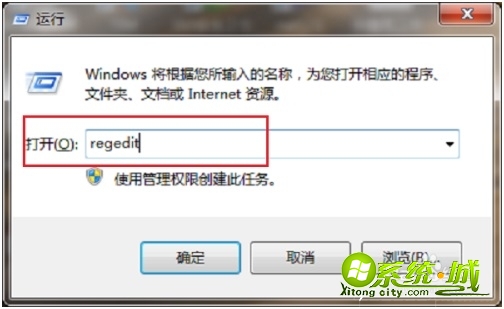
2、进去注册表之后,点击HKEY_CURRENT_USER。
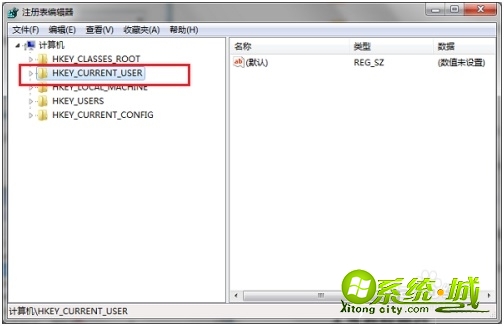
3、在注册表编辑器中,依次点击HKEY_CURRENT_USER->ControlPanel->Desktop。
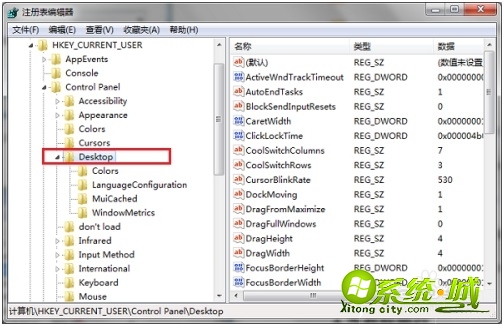
4、在Desktop的右侧找到AutoEndTasks,鼠标右键点击修改。
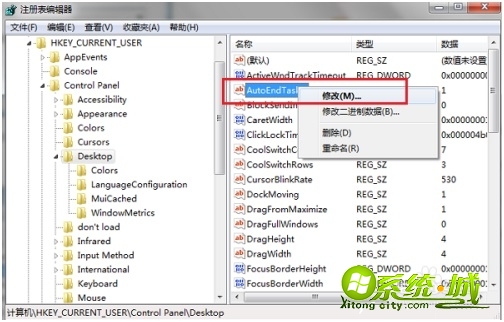
5、进去AutoEndTasks编辑界面之后,设置值为1,点击确定。

6、设置完成之后,再次点击关机,就可以进行关机了,也可以通过安全卫士进行修复。
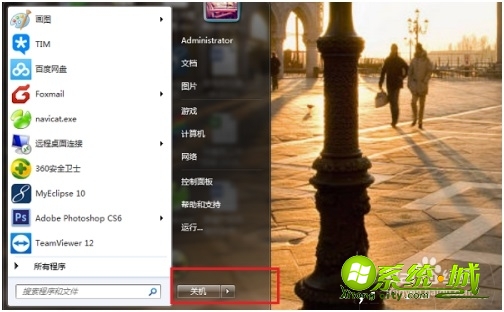
以上就是电脑不能关机的解决方法,有需要的用户可以按上面来操作。
热门教程
网友评论